Ecranul Redare în „Music player”
Puteţi confirma o varietate de informaţii pentru piesa selectată în prezent. În timpul redării, culoarea de fundal a ecranului se schimbă pentru a se potrivi cu culoarea de bază a copertei de album.
Pentru a afișa ecranul de redare
Pe ecranul [WALKMAN Home], apăsați  [Music player].
[Music player].
De asemenea, puteți lansa „Music player” atingând coperta de album a widgetului Music player.
Dacă apare un alt ecran decât ecranul Redare, efectuați una dintre următoarele proceduri.
- Glisați degetul scurt pe ecranul (sus/jos/spre stânga/spre dreapta).
- Atingeți ușor mini playerul pentru a afișa ecranul Redare.

-
Coperta de album
-
Pictogramă calitate sunet (codec, frecvență de eșantionare, rată de biți/rată de biți de cuantizare)/ sunet de înaltă fidelitate
-
Titlu piesă / numele artistului / titlul albumului
-
Timpul scurs din melodia curentă
-
Bară de cronologie
-
butonul Aleatoriu/ butonul Anterior/ butonul Play (Pauză) / butonul Următor / butonul Repetă
-
Butonul de sus al bibliotecii
-
Butonul Opțiuni
-
Butonul Favorite
Atingeți ușor acest buton pentru a adăuga piesa curentă la Favorite sau pentru a elimina piesa din Favorite.
-
Număr piesă / Total număr de piese
-
Lungimea pistei
Option menu
Atingeți  (Options) pentru a afișa meniul cu opțiuni.
(Options) pentru a afișa meniul cu opțiuni.
Elementele afișate pot diferi în funcție de setări.
- Settings
- Selectați elementul pentru a afișa meniul Setări pentru „Music player”.
- Add to playlist
- Selectați elementul pentru a adăuga piesa curentă la o listă de redare.
- Search related
- Selectați elementul pentru a căuta conținuturi legate de melodia curentă, cum ar fi melodiile de pe același album și albume de la același artist.
- Display tape playback screen
- Când activați elementul, ecranul Redare se schimbă într-o animație a unei casete rotative. Tipul de casetă afișat variază în funcție de piesa în curs de redare.
- Detailed song information
- Selectați elementul pentru a afișa detaliile piesei curente.
- Display lyrics
- Selectați elementul pentru a afișa versurile melodiei curente.
- Delete
- Selectați elementul pentru a șterge piesa curentă.
- Operation guide
- Selectați elementul pentru a vizualiza ghidul de funcționare.
Sugestie
- Puteți stabili starea actuală a redării din culoarea de fundal a ecranului de redare.
- În timpul redării: culoarea de bază a copertei de album
- Întrerupt: negru
-
Trageți de bara de cronologie pentru a modifica poziția de redare într-o piese.
În timp ce trageți bara de cronologie, timpul scurs din piesa curentă apare pe coperta de album.
- Dacă o anumită perioadă de timp se scurge fără ca niciun buton sau vreo operațiune de ecran să fie activate în ecranul Redare, afișajul va trece la afișarea casetei. Acest lucru se întâmplă atunci când selectați ecranul Redare în timp ce există un marcaj de bifare în caseta pentru [Display tape playback screen]. Pentru a realiza operațiunile de ecran, atingeți ușor ecranul casetei. Afișajul va reveni temporar la ecranul Redare obișnuit. Apoi, puteți realiza operațiunile de ecran.
- Chiar dacă există un marcaj de bifare în caseta pentru [Display tape playback screen], ecranul Redare nu va comuta la afișarea casetei în timp ce [Detailed song information] sau [Display lyrics] este afișată.
-
De asemenea, puteți activa [Display tape playback screen] sau dezactiva funcția din meniul oricărui ecran al „Music player”. Atingeți opţiunile de meniu în următoarea ordine.
 (Options) - [Settings] - [Play on cassette tape screen].
(Options) - [Settings] - [Play on cassette tape screen]. - De asemenea, puteți executa [Search related] atingând ușor titlul melodiei, numele artistului sau titlul albumului în ecranul de redare „Music player”.
-
Când se selectează [Add to playlist] o listă de redare transferată de pe un computer nu poate fi selectată ca destinație de adăugare. În acest caz, creați o listă de redare nouă, cu același conținut ca și lista de redare transferată din computer în prealabil, apoi selectați lista de redare ca destinație de adăugare.
În ecranul bibliotecii, apăsați ușor
 (Context menu) în partea dreaptă a listei de redare transferate de pe computer.
(Context menu) în partea dreaptă a listei de redare transferate de pe computer.Atingeți opţiunile de meniu în următoarea ordine.
[Add to another playlist] - [Create new playlist].
Notă
- Playerul va închide automat ecranul dacă ați afișat ecranul Redare a benzii timp de 10 minute.
- Indicațiile privind timpul scurs și cronologie bară pot să nu fie exacte.
- Playerul poate să nu afișeze coperta de album, în funcție de formatul de fișier.

Conținutul Ghidului de asistență poate fi modificat fără preaviz datorită actualizărilor aduse specificațiilor produsului.
Acest Ghid de asistență a fost tradus utilizând o traducere automată.